Spis treści
Od kilku lat używam Oracle VM Virtual Box do testowania systemów operacyjnych lub aplikacji w środowisku wirtualnym.I oczywiście często korzystam z funkcji kopiuj-wklej pomiędzy Hostem a maszyną Gościa.Dlatego zawsze instaluję dodatki do systemu operacyjnego Gościa aby móc korzystać ze wszystkich funkcji.Ale ostatnio zauważyłem,że funkcja kopiuj-wklej nie działa ani wPo kilku badaniach w końcu znalazłem rozwiązanie, które zadziałało dla mnie. Jeśli nie możesz użyć Copy-Paste w Oracle VM Vistual Box, postępuj zgodnie z poniższym przewodnikiem, aby rozwiązać swój problem.
How to Solve Copy/Paste (Clipboard) problems in Oracle VM Virtual Box.
Zanim przejdziesz do poniższego rozwiązania, upewnij się, że:
1. Zainstalowałeś Dodatki dla gości do systemu operacyjnego Windows Guest. W przeciwnym razie z menu głównego VisrtualBox: przejdź do " Urządzenia " i kliknij " Zainstaluj dodatki dla gości Obraz CD ". Następnie otwórz eksploratora Windows i zbadaj " CD Drive X:\N "Virtualbox Guest Additions CD" i kliknij dwukrotnie, aby uruchomić "VBoxWindowsAdditions.exe". (Postępuj zgodnie z instrukcjami, aby zainstalować Guest Additions). *
* Uwaga: W niektórych przypadkach problem rozwiązuje się po ponownym zainstalowaniu Dodatki dla gości .

2. Włączyłeś funkcję " Wspólny schowek " > " Dwukierunkowa " opcja z " Urządzenia " menu.

How to Fix Copy-Paste Not Working in VirtualBox Windows Guest.
1. W maszynie Virtual Box Guest, naciśnij przycisk Host + Del aby otworzyć Menedżera zadań, OR przejdź do Gość Windows " Maszyna " menu i wybrać "Insert Ctrl+Alt+Del ”.
* Uwaga: W " Host klucz" jest domyślnie prawy CTRL na klawiaturze.

2. W Procesy zakładka, wybierz " VBoxTray.exe " i naciśnij Proces końcowy .*
* Uwaga: Jeśli " VBoxTray.exe " nie jest uruchomiony (nie jest wymieniony) kontynuuj do następnego kroku.
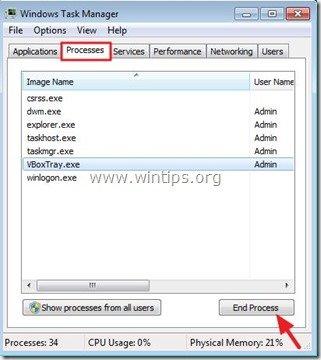
3. Teraz kliknij na Aplikacje zakładka i wybrać Nowe zadanie (lub z Plik wybór menu Run New Task) .
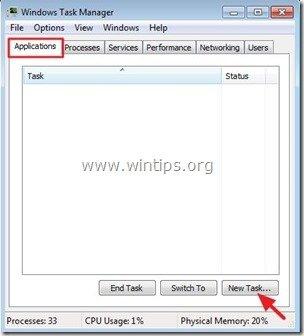
4. Naciśnij przycisk Przeglądaj i przejdź do następującego folderu na dysku:
- C:™Program Files ™Oracle ™VirtualBox Guest Additions ™
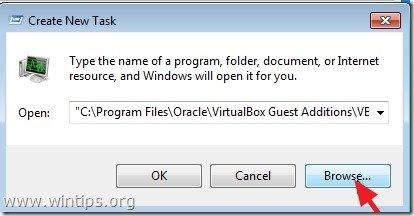
5. Należy wybrać " VBoxTray " i naciśnij Otwórz .
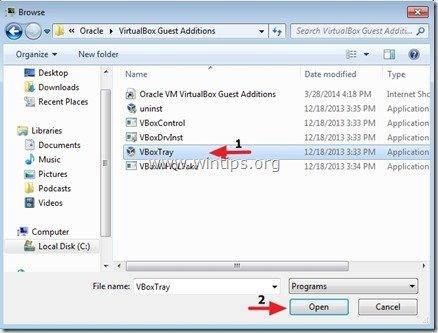
6. Zamknij Menedżera zadań i wypróbuj funkcje Kopiuj-Wklej. Funkcja Dwukierunkowego schowka powinna teraz działać!
Aby wprowadzić tę zmianę na stałe:
1. Przejdź do " C:™Program Files ™Oracle ™VirtualBox Guest Additions " folder i " Utwórz skrót " z " VBoxTray.exe " aplikacja.

1a. Odpowiedź " Tak ", aby umieścić utworzony skrót na pulpicie.
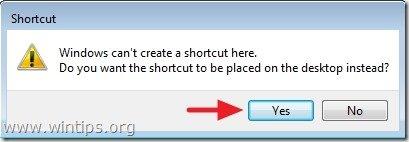
2. W pasku adresu Eksploratora plików, kopiuj-wklej aby przejść do Startup Folder (dla wszystkich użytkowników). *
- C:™ProgramData ™Microsoft ™Windows ™Menu startowe ™Programy ™Startup
* Uwaga: Jeśli chcesz dokonać zmiany tylko dla bieżącego użytkownika, przejdź do tej ścieżki:
- C:ersers%Username%ApData™Roaming™MicrosoftWindows™Menu startowe}Programy s\ Startup
3. teraz przeciągnij i upuść " VBoxTray" skrót z pulpitu do otwartego okna.
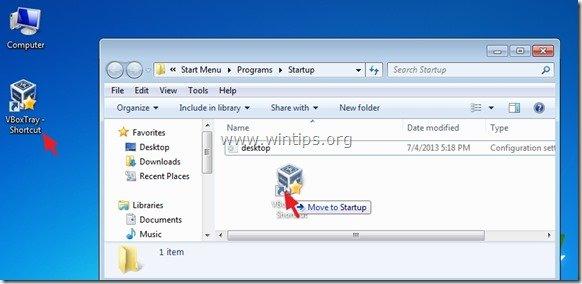
4 . prasa " Kontynuuj " do komunikatu ostrzegawczego.
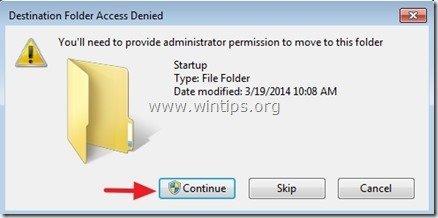
5. Uruchom ponownie komputer i 'jesteś gotowy!
To jest to!
Daj mi znać, czy ten przewodnik pomógł Ci, zostawiając komentarz o swoim doświadczeniu. Proszę polubić i udostępnić ten przewodnik, aby pomóc innym.

Andy'ego Davisa
Blog administratora systemu o systemie Windows





